win7系统打开dwf的详细操作方法的步骤:
1、打开CAD软件,在工具栏中选择“插入”,选择“DWF参考底图”,见下图:
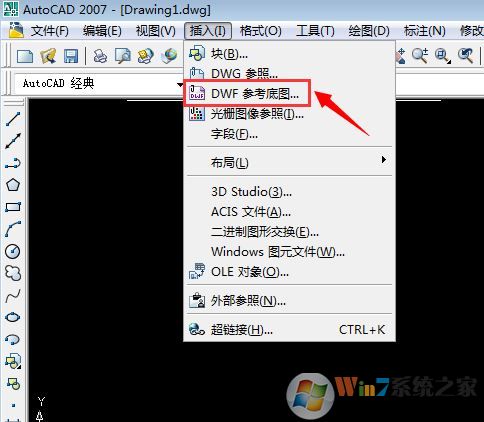
2、选择需要打开的文件,点击”打开“,如图:
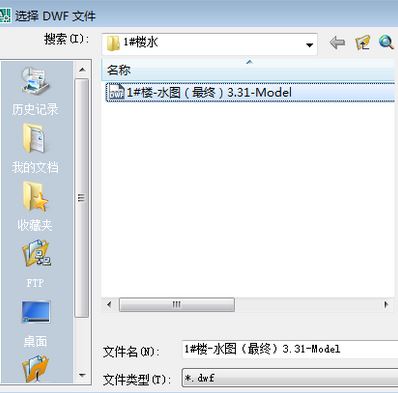
3、在弹出的对话框中点击“确定”,如图:
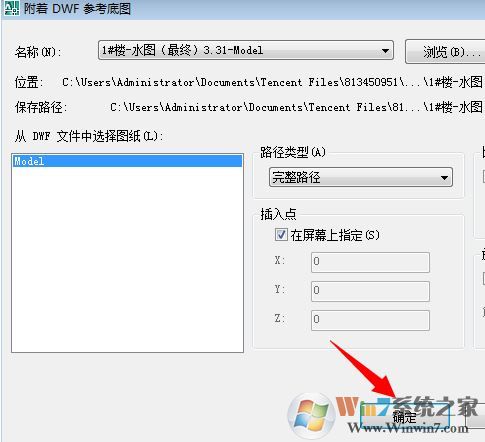
4、此时我们可以看到“指定插入点”的字样,然后单击鼠标左键,在CAD界面中任意指定插入点即可
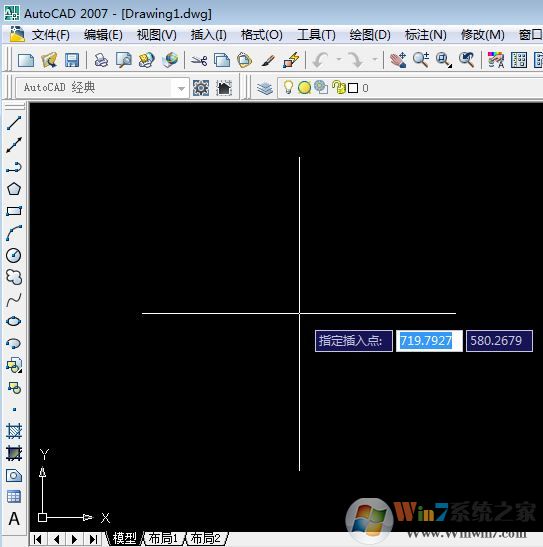
5、接着输入缩放比例,默认比例为1,选择默认即可。
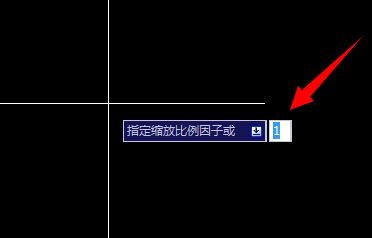
6、插入完成后,若在CAD中找不到插入的DWF图像,在命令栏中输入:z 按回车,接着输入a,再回车即可!
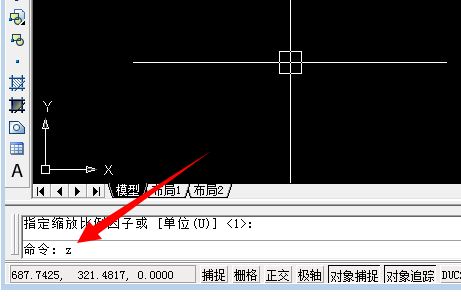
除了使用CAD来查看之外我们还可以使用一些第三方的DWF查看工具小型的免费 Autodesk Express Viewer 来查看 DWF 文件哦。以上便是winwin7小编给大家介绍的dwf格式文件打开方法。